Notitie
Voor toegang tot deze pagina is autorisatie vereist. U kunt proberen u aan te melden of de directory te wijzigen.
Voor toegang tot deze pagina is autorisatie vereist. U kunt proberen de mappen te wijzigen.
Nadat u een dashboard hebt geconfigureerd, kunt u het publiceren en delen met andere gebruikers in uw organisatie. Wanneer u een dashboard deelt, kunt u bepalen wie het kan bekijken met behulp van op rollen gebaseerd toegangsbeheer van Azure (Azure RBAC) om rollen toe te wijzen aan één gebruiker of een groep gebruikers. U kunt een rol selecteren waarmee ze alleen het gepubliceerde dashboard kunnen bekijken of een rol waarmee ze het kunnen wijzigen.
Aanbeveling
Binnen een dashboard dwingen afzonderlijke tegels hun eigen vereisten voor toegangsbeheer af op basis van de resources die ze weergeven. U kunt elk dashboard breed delen, zelfs als bepaalde gegevens op specifieke tegels mogelijk niet zichtbaar zijn voor alle gebruikers.
Toegangsbeheer voor dashboards begrijpen
Vanuit het oogpunt van toegangsbeheer zijn dashboards niet anders dan andere resources, zoals virtuele machines of opslagaccounts. Gepubliceerde dashboards worden geïmplementeerd als Azure-resources. Elk dashboard bestaat als een beheerbaar item in een resourcegroep binnen uw abonnement.
Met Azure RBAC kunt u gebruikers toewijzen aan rollen op vier verschillende bereikniveaus: beheergroep, abonnement, resourcegroep of resource. Azure RBAC-machtigingen worden geërfd van hogere niveaus tot aan de individuele resource. In veel gevallen hebt u mogelijk al gebruikers toegewezen aan rollen voor het abonnement waarmee ze toegang krijgen tot het gepubliceerde dashboard.
Gebruikers met de rol Eigenaar of Inzender voor een abonnement kunnen bijvoorbeeld dashboards in het abonnement weergeven, weergeven, maken, wijzigen of verwijderen. Gebruikers met een aangepaste rol die de Microsoft.Portal/Dashboards/Write machtiging bevat, kunnen deze taken ook uitvoeren.
Gebruikers met de rol Lezer voor het abonnement (of een aangepaste rol met Microsoft.Portal/Dashboards/Read machtiging) kunnen dashboards in dat abonnement weergeven en weergeven, maar ze kunnen ze niet wijzigen of verwijderen. Deze gebruikers kunnen privékopieën van dashboards voor zichzelf maken. Ze kunnen ook lokale wijzigingen aanbrengen in een gepubliceerd dashboard voor eigen gebruik, zoals bij het oplossen van een probleem, maar ze kunnen deze wijzigingen niet weer naar de server publiceren.
Als u de toegang tot een dashboard wilt uitbreiden buiten de toegang die is verleend op abonnementsniveau, kunt u machtigingen toewijzen aan een afzonderlijk dashboard of aan een resourcegroep met verschillende dashboards. Als een gebruiker bijvoorbeeld beperkte machtigingen voor het abonnement moet hebben, maar één bepaald dashboard moet kunnen bewerken, kunt u alleen voor dat dashboard een andere rol toewijzen met meer machtigingen (zoals Inzender).
Belangrijk
Omdat afzonderlijke tegels in een dashboard hun eigen vereisten voor toegangsbeheer kunnen afdwingen, kunnen sommige gebruikers met toegang tot het weergeven of bewerken van een dashboard mogelijk geen informatie binnen specifieke tegels zien. Om ervoor te zorgen dat gebruikers gegevens binnen een bepaalde tegel kunnen zien, moet u ervoor zorgen dat ze over de juiste machtigingen beschikken voor de onderliggende resources die door die tegel worden geopend.
Een dashboard publiceren
Als u de toegang tot een dashboard wilt delen, moet u het eerst publiceren. Wanneer u dit doet, kunnen andere gebruikers in uw organisatie het dashboard openen en wijzigen op basis van hun Azure RBAC-rollen.
Selecteer Delen in het dashboard.
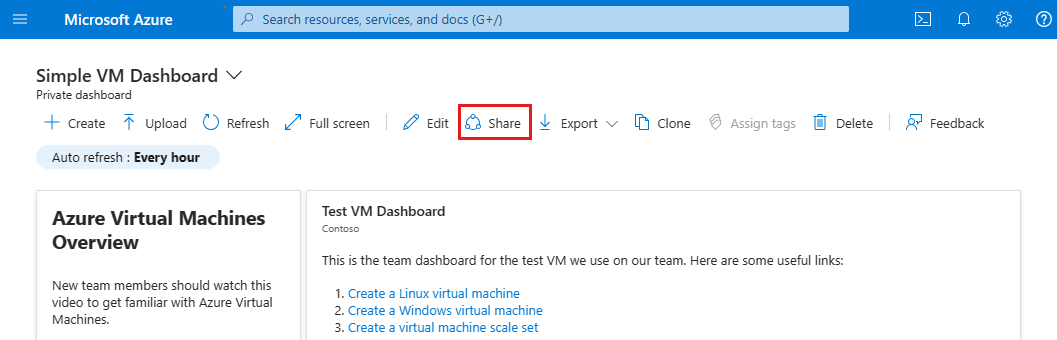
Selecteer Publiceren in Delen + toegangsbeheer.
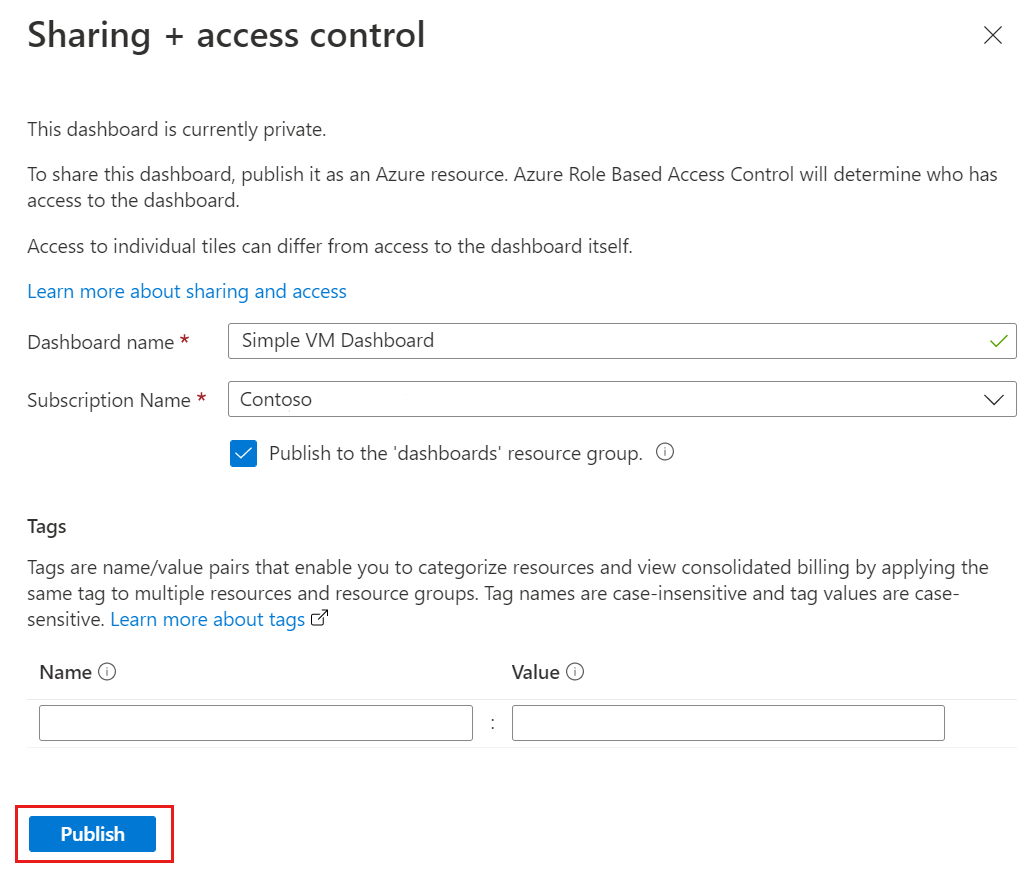
Het delen van uw dashboard publiceert standaard naar een resourcegroep met de naam dashboards. Als u een andere resourcegroep wilt selecteren, schakelt u het selectievakje uit.
Als u optionele tags aan het dashboard wilt toevoegen, voert u een of meer naam-/waardeparen in.
Selecteer Publiceren.
Uw dashboard is nu gepubliceerd. Als de machtigingen die gebruikers overnemen van het abonnement voldoende zijn, hoeft u niets meer te doen. Lees anders verder voor meer informatie over het uitbreiden van de toegang tot specifieke gebruikers of groepen.
Toegang tot een dashboard toewijzen
Voor elk dashboard dat u hebt gepubliceerd, kunt u ingebouwde Rollen van Azure RBAC toewijzen aan groepen gebruikers (of aan afzonderlijke gebruikers). Hiermee kunnen ze die rol op het dashboard gebruiken, zelfs als hun machtigingen op abonnementsniveau deze normaal gesproken niet zouden toestaan.
Nadat u het dashboard hebt gepubliceerd, selecteert u Delen beheren en selecteert u vervolgens Toegangsbeheer.
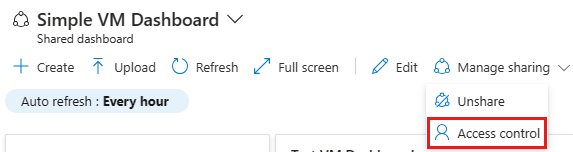
Selecteer in Toegangsbeheer roltoewijzingen om bestaande gebruikers te zien waaraan al een rol voor dit dashboard is toegewezen.
Als u een nieuwe gebruiker of groep wilt toevoegen, selecteert u Toevoegen en vervolgens Roltoewijzing toevoegen.
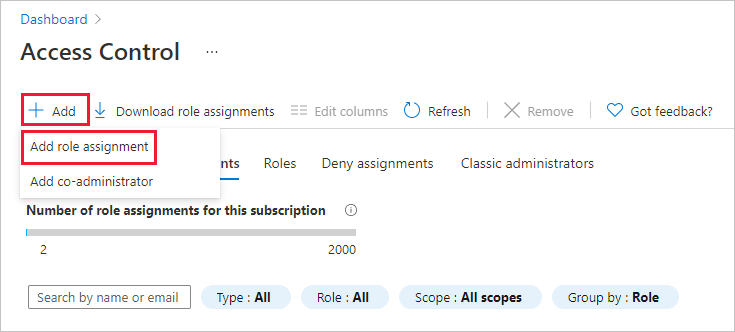
Selecteer de rol die u wilt verlenen, zoals Inzender of Lezer, en selecteer Volgende.
Selecteer Leden selecteren en selecteer vervolgens een of meer Microsoft Entra-groepen en/of gebruikers. Als u de gebruiker of groep die u zoekt niet in de lijst ziet, gebruikt u het zoekvak. Wanneer u klaar bent, kiest u Selecteren.
Selecteer Beoordelen en toewijzen om de toewijzing te voltooien.
Aanbeveling
Zoals hierboven vermeld, kunnen afzonderlijke tegels in een dashboard hun eigen vereisten voor toegangsbeheer afdwingen op basis van de resources die door de tegel worden weergegeven. Als gebruikers gegevens voor een specifieke tegel moeten zien, moet u ervoor zorgen dat ze over de juiste machtigingen beschikken voor de onderliggende resources die door die tegel worden geopend.
Volgende stappen
- Bekijk de lijst met Ingebouwde Azure-rollen.
- Meer informatie over het beheren van groepen in Microsoft Entra-id.
- Meer informatie over het beheren van Azure-resources met behulp van Azure Portal.
- Maak een dashboard in Azure Portal.